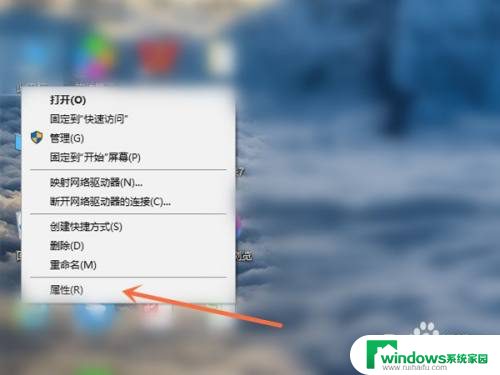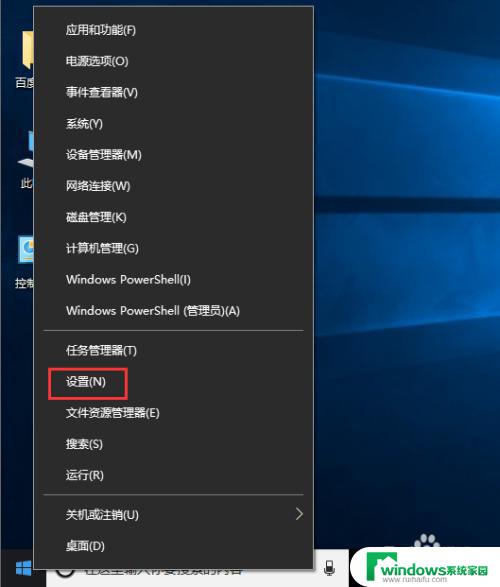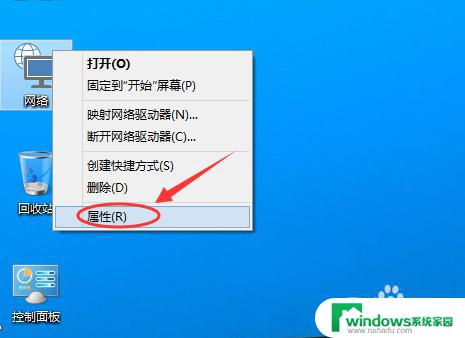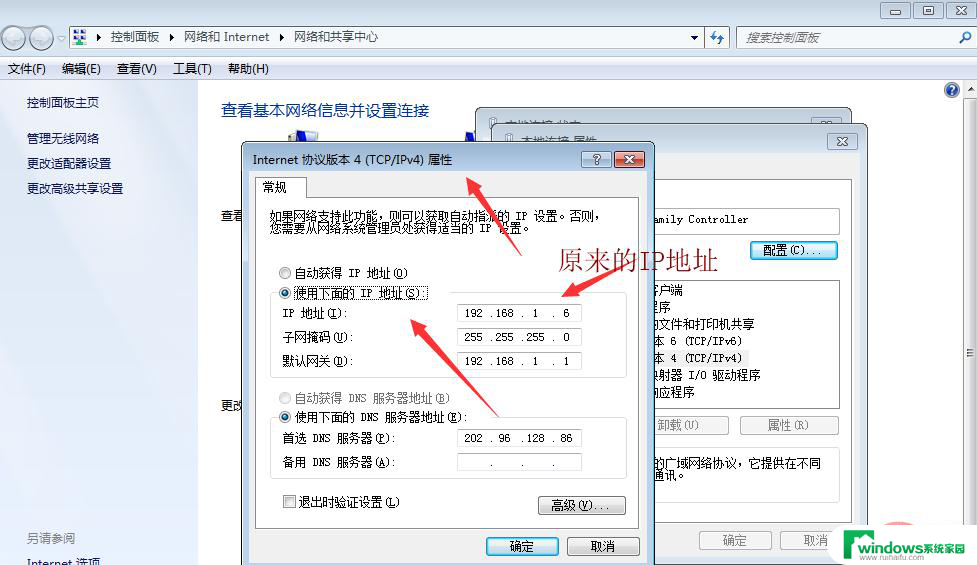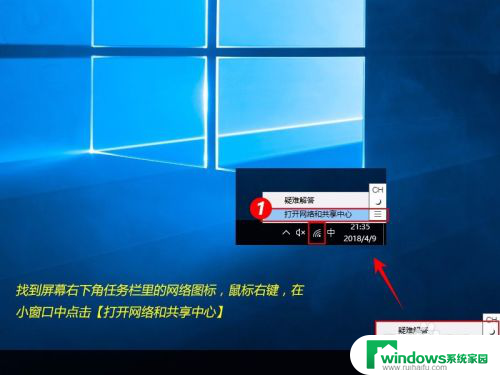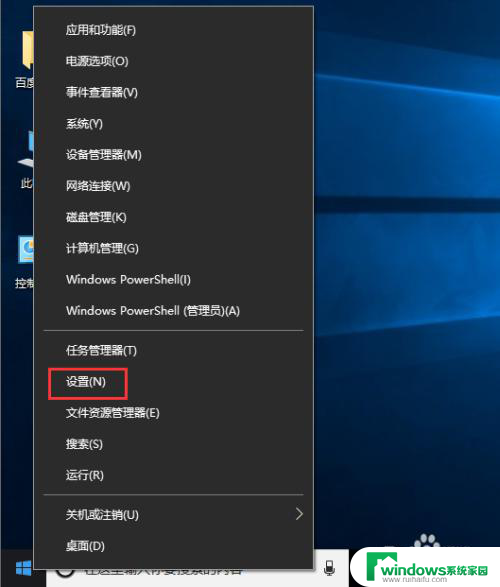win10禁止访问某个ip地址 windows如何禁止访问特定IP地址
更新时间:2023-07-19 11:52:39作者:jiang
win10禁止访问某个ip地址,Win10系统中,有时候我们需要禁止访问某些特定的IP地址,比如一些不良网站或者私人网络,那么在Windows系统中如何具体实现呢?以下是一些不错的解决方案。
具体方法:
1.
打开“Windows Defender 防火墙”的“高级设置”。
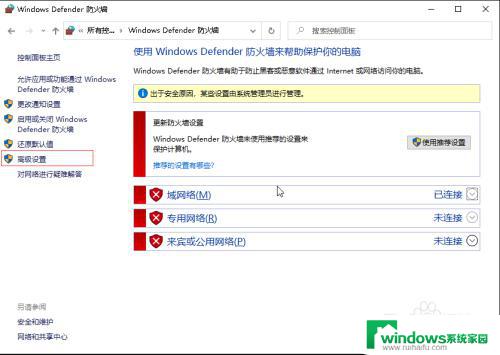
2.
在“出站规则”里“新建规则”。(入站规则是别人访问你的计算机的意思)
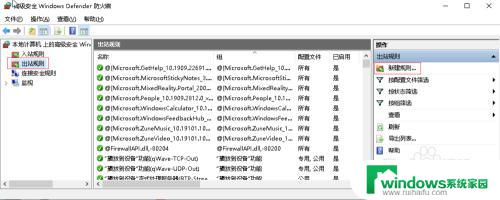
3.
自定义。
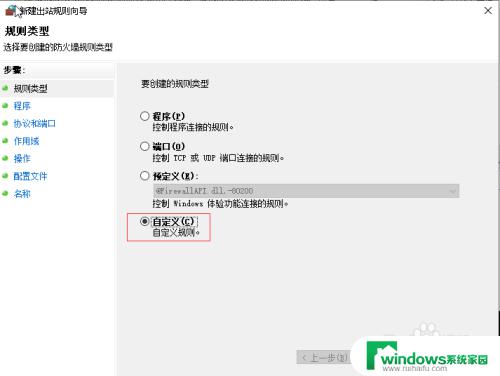
4.
指定程序,或选所有。
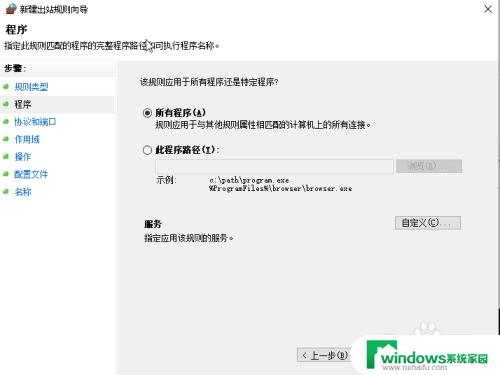
5.
默认就行。
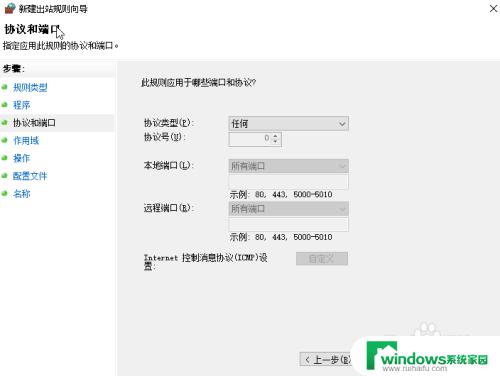
6.
添加要禁止访问的内网IP或公网IP。
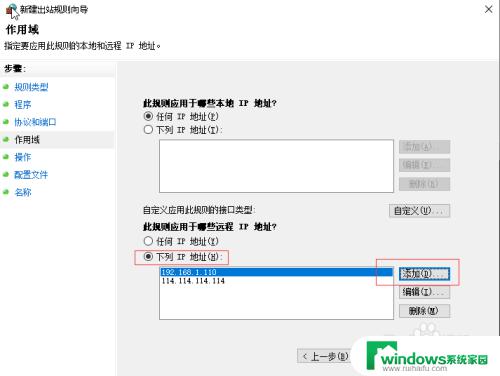
7.
阻止连接。
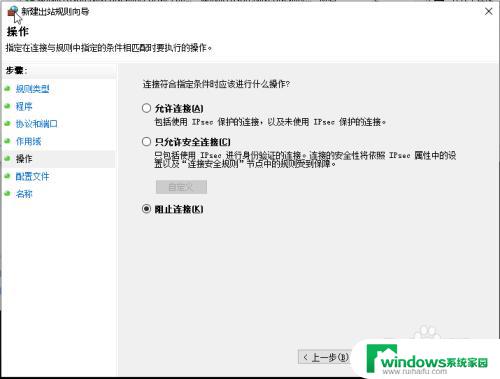
8.
都应用了。
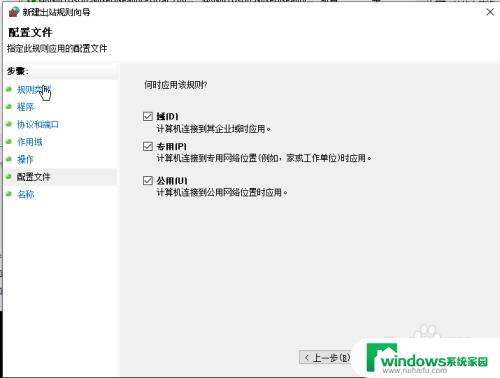
9.
创建名字。
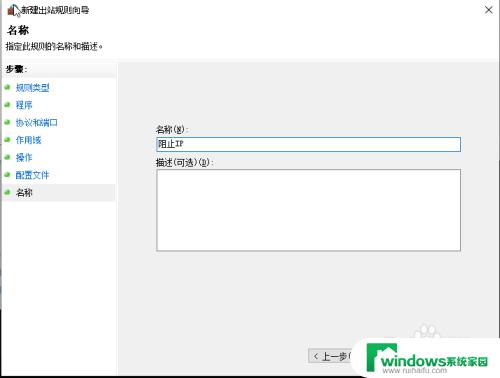
10.
好了,ping马上就断开了。

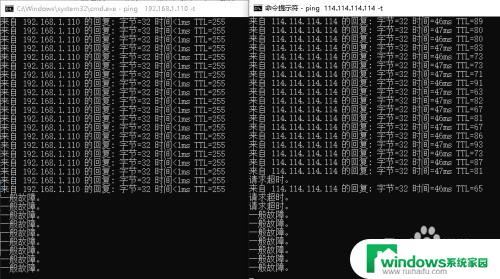
以上是解决Win10禁止访问某个IP地址的全部内容,如果遇到此类情况,您可以按照本文提供的步骤进行解决,非常简单快速。